发布时间:2019-02-02 11: 53: 00
本地调整是有选择地应用于图像的编辑调整。它们很有用,因为它们在编辑过程中为我们提供了另一层次的编辑控制。
Alien Skin Exposure的本地调整工具可帮助我们在详细级别快速完成工作。我们可以在详细修饰过程中使用本地编辑,例如美白牙齿或使眼睛更漂亮。
或者,我们可以将任意数量的预设应用于照片上的精确位置。它们使我们可以轻松过渡到更高级的编辑。
例如,我们可以从图像中的单个点删除单色效果,也可以对主题和背景应用不同的预设。
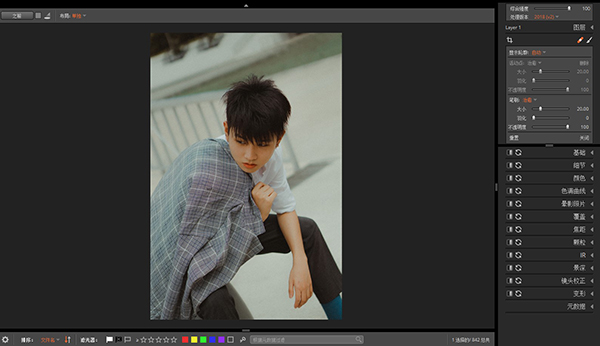
1.在“Exposure”中,使用画笔工具进行局部调整。
这使我们可以快速创建精确的选择以应用调整。效果仅适用于我们指定的区域。基本上,我们可以“刷”对照片特定区域的调整。执行刷牙后,我们可以无缝混合我们所做的任何调整。
2.进行局部调整时,我们可以利用软件的非破坏性工作流程。我们的修改不会对照片进行永久性更改,因此我们可以根据需要尝试进行本地调整。
我会对此图片进行局部调整。我将点击右侧底座中的画笔工具图标以打开画笔面板。
3.在涂刷的任何时候,我们都可以调整图层不透明度以将每个效果与图像混合。
4.画笔预设的下拉菜单位于顶部。这些预设包括常见的调整,如软化皮肤、增强虹膜和对比度等。
使用刷子时,选择On New Layer可确保将每个新的画笔预设应用于新图层,这是一个良好的工作流习惯,因为它可以防止我们意外地刷过以前的局部调整。
5.使用滑块来确定画笔大小,羽毛和流量。
为两个画笔设置不同的画笔参数,可以帮助我们更有效地使用画笔。例如,我们可以将画笔A配置为用于细微调整的大画笔,并将画笔B配置为较小的画笔以进行微调细节。然后,我们只需单击A和B即可在两者之间切换。
6.键盘的快捷键使这一切变得简单。保留选项(Windows上的Alt)以切换橡皮擦。并使用Shift-Comma或Shift-Period通过画笔A、B和橡皮擦旋转。
我们可以配置橡皮擦画笔的大小,羽毛和流量,以帮助删除我们不想要的画笔笔划。
好了,调整前的基本设置就到这里。感兴趣的小伙伴,欢迎进入 Alien Skin 中文网站,查看后续教程哦!
展开阅读全文
︾